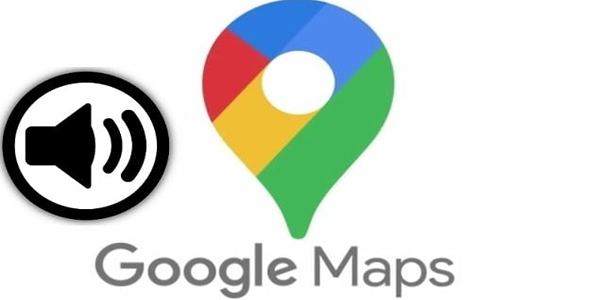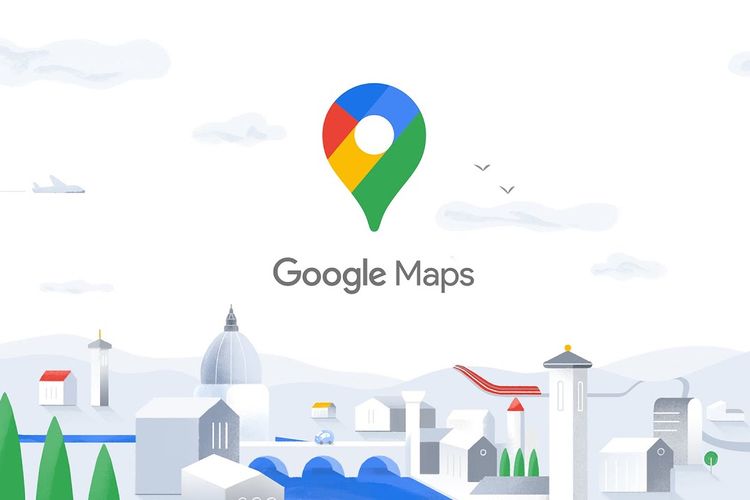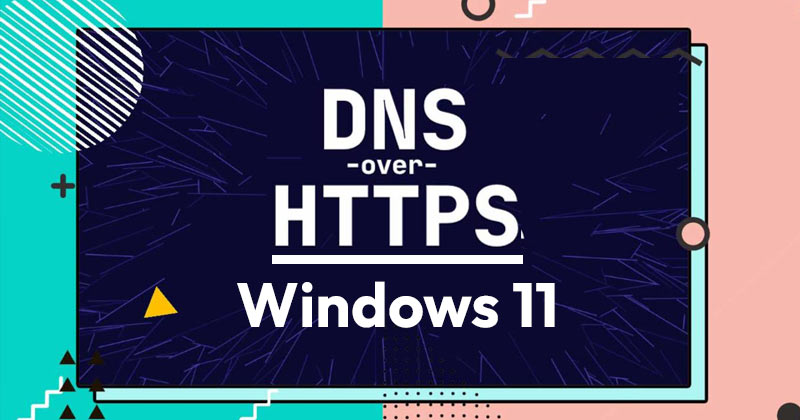Lehet, hogy nem mindig szeretné hallgatni a hosszas hangjegyzeteket, amelyeket az emberek küldenek neked a WhatsApp-on. Ehelyett egyszerűbb lehet, ha egyszerűen kiírhatja őket, a saját tempójában átlapozhatja a szöveget, és gyorsabban és kényelmesebben érheti el a kiemeléseket. Különféle eszközök kínálják az ilyen típusú WhatsApp hangátírást, beleértve az Otter AI-t.
Így írhatja át a WhatsApp hangjegyzeteit Otter AI-ban.
WhatsApp hangjegyzetek átírása Otter AI-ban a mobilalkalmazással
Háromféleképpen írhatja át a WhatsApp hangjegyzeteit az Otter AI-ban: importálhatja hangjait a mobilalkalmazásba, importálhatja azokat a webalkalmazásba, vagy használhatja az Otter AI rögzítési és valós idejű átírási funkcióját. Állítólag a legegyszerűbb módja a mobilalkalmazás.
1. lépés: Keresse meg és töltse le az „Otter AI Transcribe Voice Notes” alkalmazást a Google Play Áruházból, ha Android rendszert használ, vagy az App Store áruházat iOS rendszeren.

2. lépés Nyissa meg a WhatsApp alkalmazást, és keresse meg az átírni kívánt hangfelvételt. Nyomja meg hosszan a kijelöléséhez, majd érintse meg a három pont ikont a jobb felső sarokban.

3. lépés Érintse meg a „Megosztás” elemet, majd válassza ki az Otter AI alkalmazást. Ezután az alkalmazásnak automatikusan meg kell nyílnia, és lehetővé kell tennie, hogy kiválassza, hová szeretné importálni a fájlt. A folytatáshoz érintse meg az „Importálás” elemet.

4. lépés: Érintse meg a fájlt a kezdőlapon, és egy „Beszélgetés” fülre kerül, amely az üzenet teljes átírását mutatja.
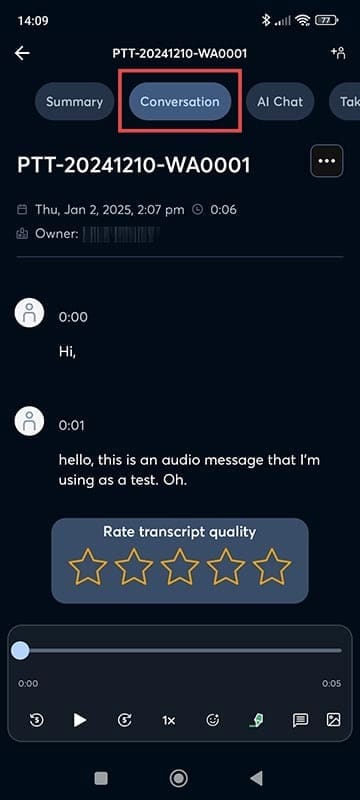
WhatsApp hangjegyzetek átírása az Otter AI-ben a webalkalmazással
Az Otter AI webalkalmazást is használhatja WhatsApp hangjegyzetek és egyéb felvételek átírására. A mobilalkalmazáshoz hasonlóan működik, de először le kell töltenie a WhatsApp hangjait, hogy importálhassa őket a webalkalmazásba.
Ehhez csak hosszan meg kell nyomnia a hangot a WhatsApp alkalmazásban, és el kell mentenie a fájljai közé, vagy meg kell osztania az asztali eszközén egy választott platform vagy alkalmazás, például a Gmail vagy az iCloud segítségével. Ha készen áll a fájl használatára, a következőképpen írhatja át:
1. lépés: Jelentkezzen be Vidra AI.

2. lépés Kattintson a jobb felső sarokban található „Importálás” gombra.

3. lépés: Húzza át az audiofájlt a dobozba, vagy kattintson a „Fájlok tallózása” gombra, és keresse meg eszközén. Várjon egy pillanatot, amíg betöltődik, és az Otter AI átírja.

4. lépés: Kattintson az „Ugrás az átirathoz” gombra, hogy közvetlenül az üzenet teljes átiratát megjelenítő lapra kerüljön.

WhatsApp hangjegyzetek átírása az Otter AI-ben a valós idejű rögzítési funkció használatával
Ha az előző módszerek nem megfelelőek az Ön számára, használhatja az Otter AI „Record” eszközét is, amellyel alapvetően lehetővé teszi az Otter AI számára, hogy meghallgatja WhatsApp-üzenetét lejátszás közben, majd átírja a hallottakat. Ehhez mikrofonra lesz szüksége, és két eszközt kell használnia – telefonját a felvétel lejátszásához és egy másik eszközt (például számítógépet) a meghallgatáshoz.
1. lépés Nyissa meg az Otter AI-t számítógépén vagy laptopján, és készítse elő az átírni kívánt WhatsApp-üzenetet a telefonján.

2. lépés: Kattintson a „Rögzítés” gombra az Otter AI-n. A használt böngészőtől függően a rendszer valószínűleg arra kéri, hogy engedélyezze az Otter AI számára a mikrofon elérését. Választása szerint kattintson az „Engedélyezés most” vagy az „Engedélyezés ezen a webhelyen” lehetőségre.

3. lépés: A rögzítés azonnal megkezdődik, amint rákattint az „Engedélyezés” gombra. Tartsa telefonját a mikrofon közelében, és játssza le a WhatsApp hangot. Az Otter AI ezután valós időben átírja az üzenetet a „Megjegyzés” lapon.